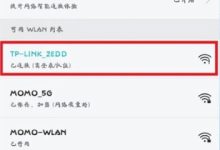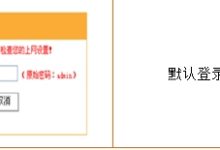网件(Netgear)路由器在性能方面表现卓越,稳定性也非常出色,在路由器领域中具有很高的声誉,不过价格相对较高。如果想要登录网件路由器的管理页面进行设置,可以参考这个教程文章!
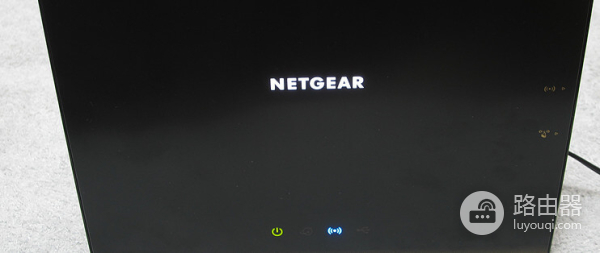
准备工作:找到登录信息
1. 登录地址:大多数网件路由器的默认地址是http://www.routerlogin.net或者http://www.routerlogin.com。你也可以直接使用IP地址,例如192.168.1.1或192.168.0.1。
2. 用户名和密码:默认用户名通常是admin,密码一般是password,或者是你自己设定的密码。如果不清楚,可以查看路由器底部或背面的标签,上面会标注默认的用户名和密码。

3. 如果找不到相关信息怎么办?如果标签上的信息无法使用,或者你修改过密码但忘记了,可以前往网件官网查询你路由器型号的默认设置。
登录网件路由器的步骤
1. 连接路由器:确保你的电脑或手机已经连接到网件路由器的Wi-Fi信号。如果是通过网线连接,则可以跳过此步骤!
2. 打开浏览器:任意打开一个浏览器(如Chrome、Safari、Edge),在地址栏输入http://www.routerlogin.net。如果无法打开,可以尝试http://www.routerlogin.com,或者直接输入IP地址192.168.1.1。
3. 解决地址问题:有时浏览器可能会将IP地址误认为搜索内容,跳转到搜索引擎。遇到这种情况时,请在地址前加上http://,例如http://192.168.1.1,然后按回车键。
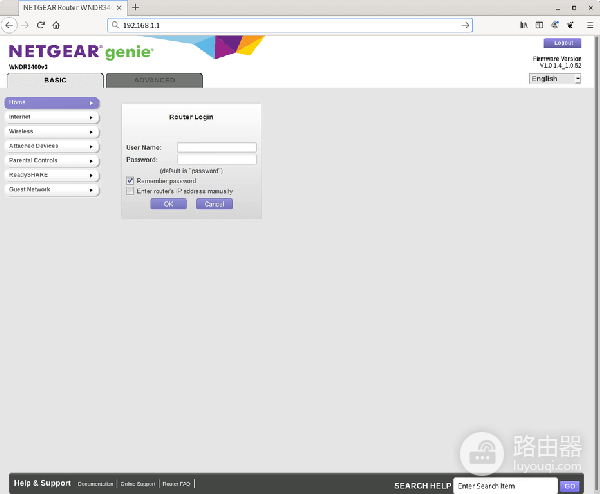
4. 输入登录信息:页面跳转至登录界面后,输入用户名(通常为admin)和密码(默认为password或你之前设置的密码)。点击“登录”,即可进入管理页面!
遇到问题怎么办?
1. 密码错误:如果你修改过密码但忘记了,可以尝试使用Wi-Fi密码,有时候两者是同步的。如果仍然无法登录,可能需要恢复出厂设置。方法是用牙签按住路由器上的“Reset”键约5秒,直到指示灯闪烁后松开。然后使用默认信息重新登录,地址仍为192.168.1.1,用户名admin,密码password。
2. 地址无法打开:确认你输入的地址是否正确,或者尝试更换其他浏览器。如果仍然无法打开,请检查路由器底部的标签,确认型号对应的IP地址。
3. 型号专属设置:不同型号的网件路由器可能在操作上存在细微差异。
小贴士
1. 登录成功后,建议将新密码记录下来,比如保存在手机备忘录中,并标注“网件路由器密码”,避免下次忘记。
2. 恢复出厂设置会清除所有配置,包括Wi-Fi和上网设置。
3. 想让路由器更安全?登录后可以更改一个强密码,例如由字母、数字和符号组成的组合,长度建议在8位以上。

 路由网
路由网